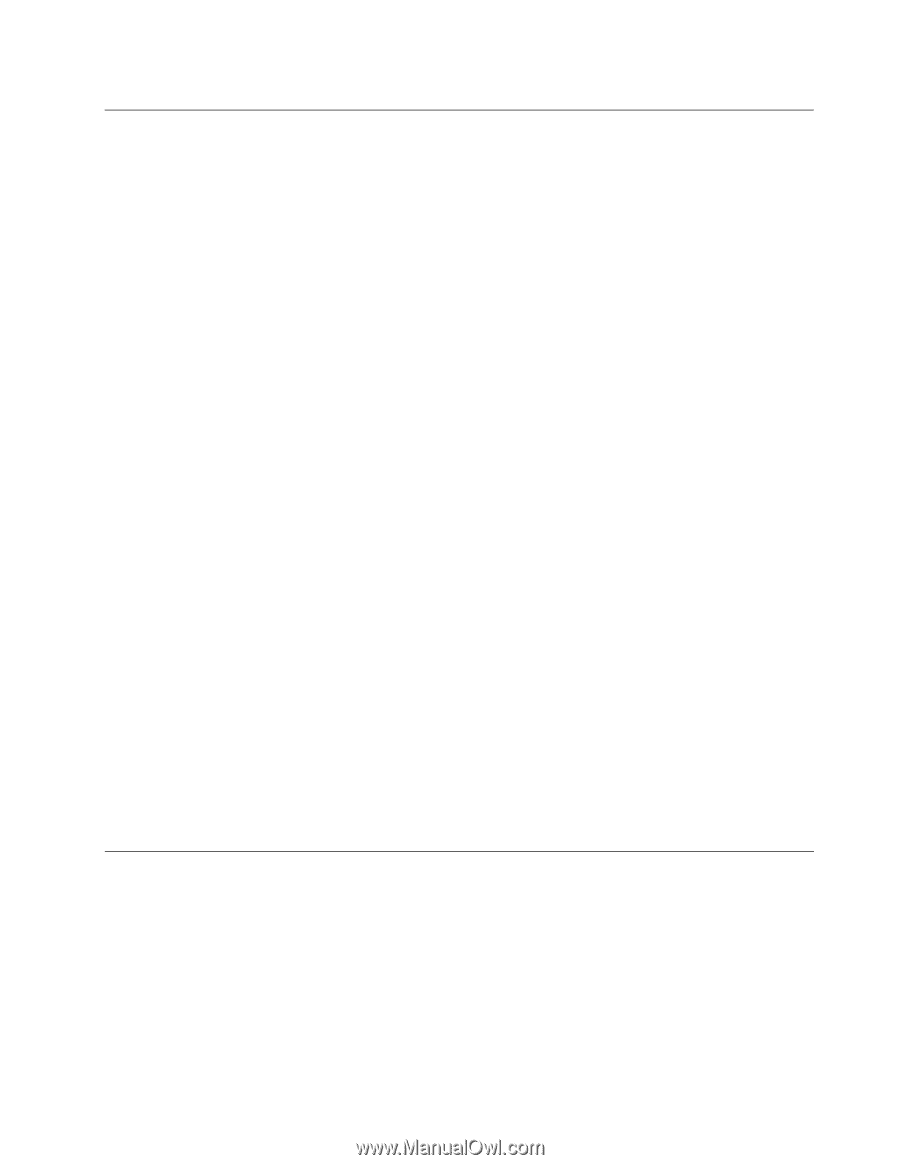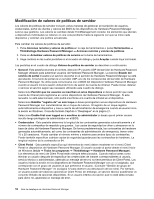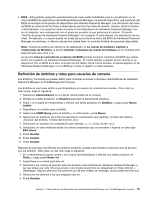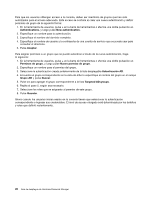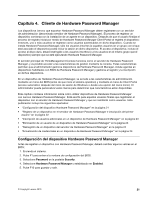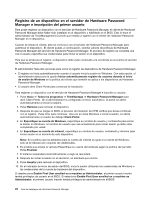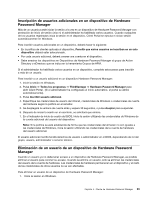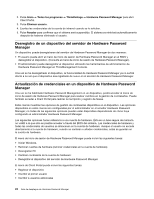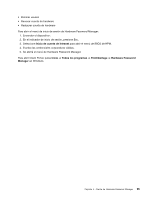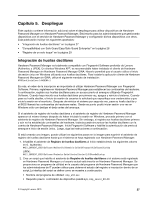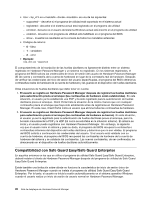Lenovo ThinkPad T500 (Spanish) Hardware Password Manager Deployment Guide - Page 31
Inscripción de usuarios adicionales en un dispositivo de Hardware Password Manager
 |
View all Lenovo ThinkPad T500 manuals
Add to My Manuals
Save this manual to your list of manuals |
Page 31 highlights
Inscripción de usuarios adicionales en un dispositivo de Hardware Password Manager Más de un usuario puede iniciar la sesión a la vez en un dispositivo de Hardware Password Manager con protección de inicio de sesión único si el administrador ha habilitado varios usuarios. Cuando cualquiera de los usuarios registrados inicia la sesión en el dispositivo, Client Portal se ejecuta e inician sesión automáticamente en Windows. Para inscribir usuarios adicionales en un dispositivo, deberá hacer lo siguiente: • En la política de clientes aplicada al dispositivo, Permitir que varios usuarios se inscriban en un solo dispositivo deberá estar seleccionado. • Por cada usuario adicional, deberá crearse una cuenta en el dispositivo. • Debe arrastrar los dispositivos en Dispositivos de Hardware Password Manager al grupo de Active Directory o eDirectory que se indica en la herramienta Grupos de HPM. Si el administrador ha habilitado varios usuarios en un dispositivo, complete estos pasos para inscribir a más de un usuario. Para inscribir a un usuario adicional en un dispositivo Hardware Password Manager: 1. Inicie la sesión en Windows. 2. Pulse Inicio ➙ Todos los programas ➙ ThinkVantage ➙ Hardware Password Manager para abrir Client Portal. (Si el administrador ha configurado el inicio automático, el portal se abrirá automáticamente). 3. Pulse Inscribir usuario adicional. 4. Especifique las credenciales de usuario de Intranet, credenciales de Windows o credenciales de cuenta de hardware según la política en el servidor. 5. Se desplegará la ventana de cuenta atrás y espere 30 segundos, o pulse Aceptar para suspender. 6. Después de iniciar la sesión en el escritorio, se solicitará que reinicie. 7. En el indicador de inicio de sesión del BIOS, inicie la sesión utilizando las credenciales de Windows de la cuenta adicional del usuario del dispositivo. Nota: Si la política se está establecida de forma que las credenciales del almacén no son iguales a las credenciales de Windows, inicie la sesión utilizando las credenciales de la cuenta de hardware del usuario adicional. El usuario adicional inscrito tendrá derechos de usuario o administrador en el BIOS, dependiendo de rol del grupo, usuario, administrador o servicio técnico. Eliminación de un usuario de un dispositivo de Hardware Password Manager Cuando un usuario ya no debe tener acceso a un dispositivo de Hardware Password Manager, es posible eliminar al usuario para concluir su acceso. Cuando se elimina un usuario, sólo se eliminan las credenciales del usuario de la cuenta de hardware. Las credenciales de hardware permanecen en el dispositivo y el resto de las credenciales de otros usuarios no se ven afectadas. Para eliminar un usuario de un dispositivo de Hardware Password Manager: 1. Inicie la sesión en Windows. Capítulo 4. Cliente de Hardware Password Manager 23